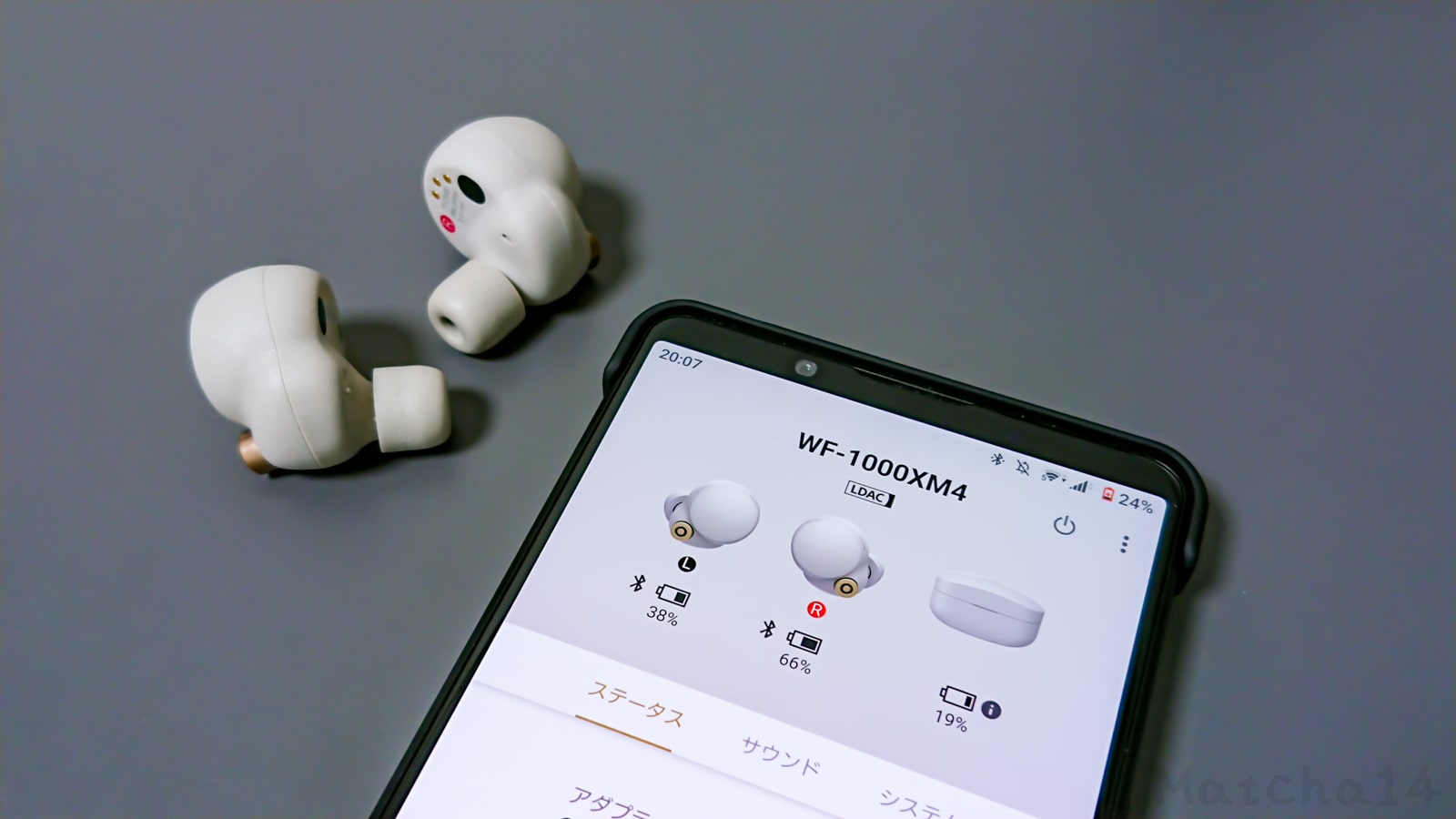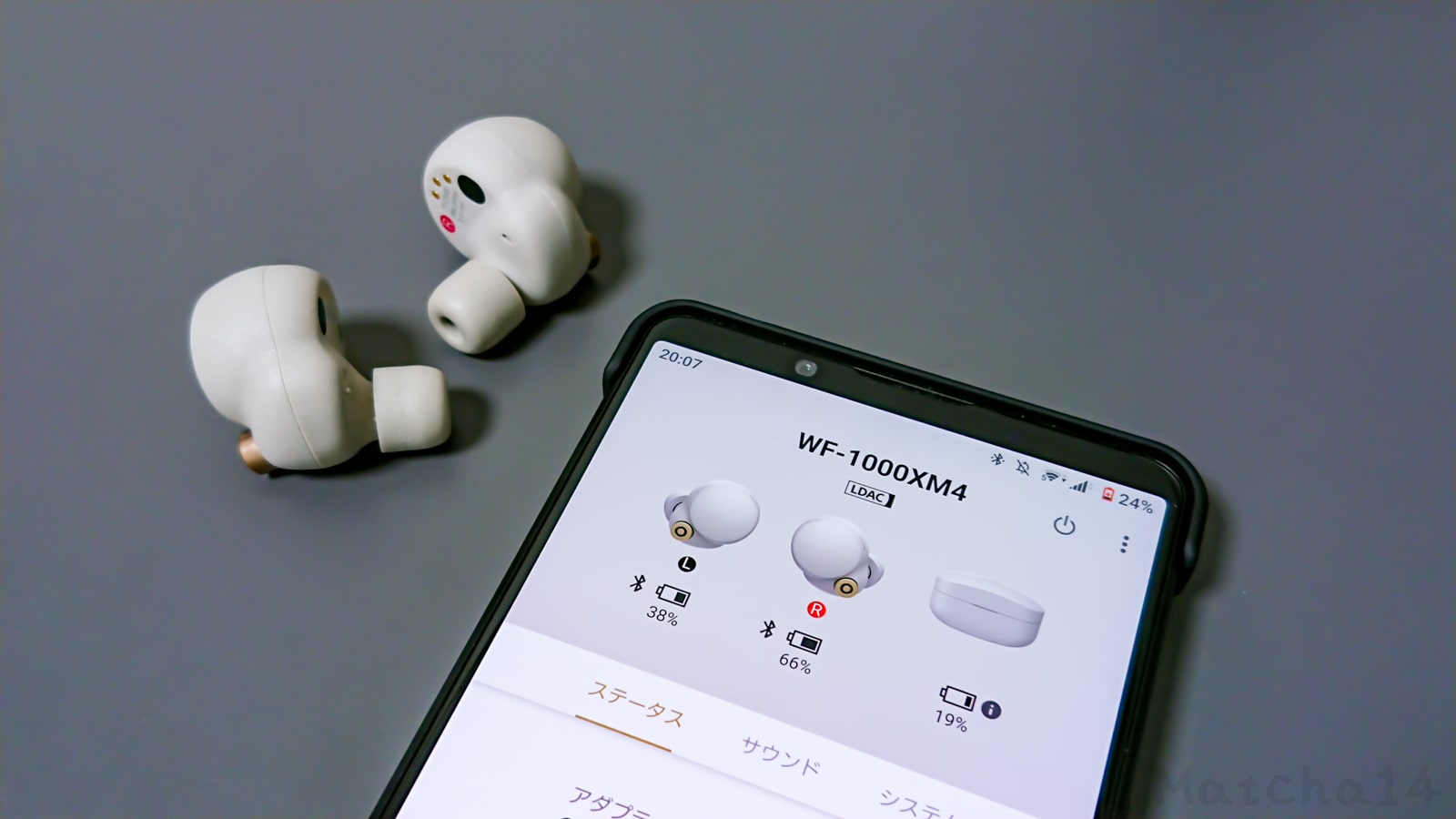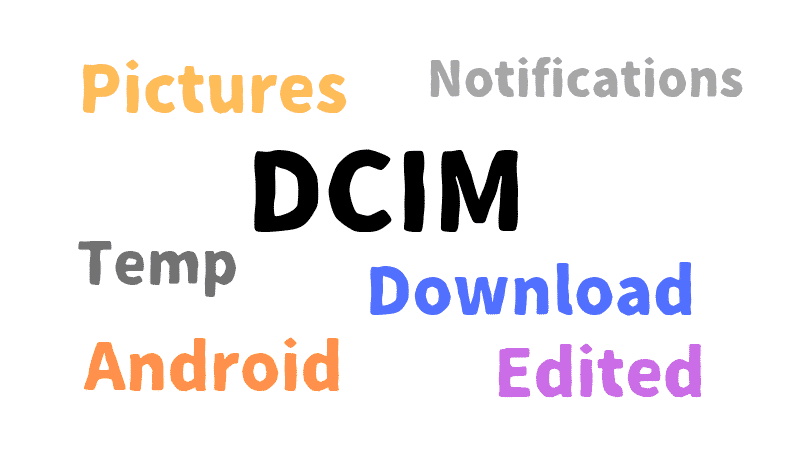皆さんは、「ファイルマネージャー」を使ったことがありますか?
もちろん、プリインストールされていることもあるので、ファイル管理アプリを見たことはあるよーという人は多いはず。
Android端末を持っている人がこのOSを選ぶ理由の一つとして、Windowsと親和性が高く「ファイル管理」のしやすい点がありますね。
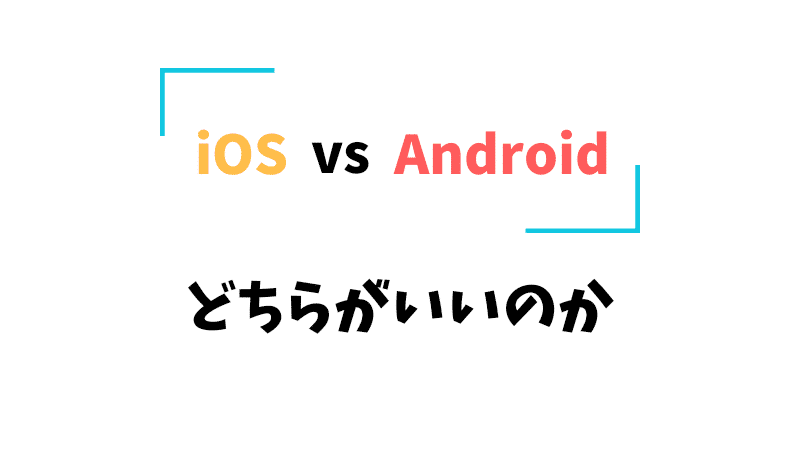
ただ、フタを開けてみるといろんなフォルダがごちゃっとしていて……なんてことがあります。
今回は、そんなときに必ずと行っていいほど壁に直面するであろう、Androidで使われている「ファイル/フォルダー名」について見ていきましょう。
※Xperia目線で書くので、アプリなどによっては生成されるファイル名が異なったり、ファイル自体がなかったりすることがあります(該当すると思われる場合のみ補足しています)。
また、大文字小文字は筆者のスマホのものをそのままに載せてあります。
Androidであれば大抵のファイル名は同じですが、予めご了承ください。
目次とアルファベット順に対応しているので、目次から、知りたいファイル名について飛んでみてくださいね!
〈ファイル/フォルダー〉とは、その違いは?
ファイル=データの最小構成単位
ファイルとは、音楽・画像・テキストなどの基本単位です。
例えば、「〇〇〇.mp3」「△△△.txt」という表記をみたことがあるでしょう。これら一つひとつのことをファイルと言うのです。
また、ファイルの後ろについている“mp3”や“txt”などを拡張子と言います。
フォルダー=ファイルをまとめるためのもの
フォルダーとは、ファイルをまとめておくものです。
英語で「Folder」と表し、Foldには収めておく/折りたたむといった意味があります。
フォルダーのなかにファイル・フォルダーを何個も入れることができ、データをわかりやすくまとめることができるのです。
以下からフォルダーの名前別の役割・違いを書いていきます。
「.」から始まるファイル〈隠しファイル〉とは?
ファイルマネージャーによっては、「.backups」のように”ピリオド”から始まるファイルが表示されることがあります。
これらの怪しいファイルは何なのでしょうか。
答えは「隠しファイル(隠しフォルダー)」というもの。
アプリやシステムの中で、隠しておきたいデータやログインなどに使われるアクセスキーが入っていることがあります。
ということは、安易に消してしまうと、そのアプリが正常に動作しなくなることもあります。なので隠されているのですね。
ファイルマネージャーによって、このフォルダー自体見れないこともありますが、大体の場合、設定から変更できます。
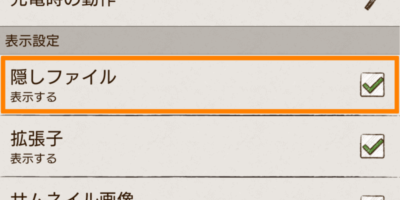
このようなフォルダーは、あまりいじらないことを推奨します。
それぞれの”ファイル名”を、一つずつ解説
ALBUMS
Xperiaであれば、「ミュージック」で使われているフォルダです。
この中には、自分が作ったプレイリストが入っています。
なぜか、消したはずの残骸のようなものも入っています(笑)。
すべてのファイル使用容量が「0バイト」となっているかもしれませんが、ちゃんとプレイリストの役目を果たしているので、誤って削除しないようにしましょう。
Android

ズバリ、このファイルの中には、スマホのアプリに必要なデータが詰まっています。
起動に必要なファイル、読み込みを高速化するために一時的に保存されたキャッシュなど、いろいろはいっている模様。
言うまでもなく、Androidは絶対に消してはならないフォルダーの一つです。
アプリが正常に動かなくなる可能性が大きいからです。
中を見てみると、「data」「obb」などのフォルダーが入っています。
dataは主にユーザーデータについて、obbはゲームで言う音源などが入っています。
ちなみに、しっかり暗号化されているものが多く、容易にアクセスすることはできません。
アプリやゲームデータのアセット(画像や音源)をかんたんに取れてしまったら悪用されてしまいますからね……。
bluetooth

Bluetoothはヘッドフォンなどの音楽機器によく使われる通信技術で、一度は耳にしたことがあるはずです。
そんなBluetoothですが、実はファイル転送にも使えます。速度がファイル転送にはあまりにも遅いので、実用的ではないですが……。
Bluetoothでは、近くにいる人と画像・音源・動画など、多岐に渡って転送ができます。
Bluetoothでデータの送受信をしたことのある人は、この中に何かしらのファイルが入っているはずです。
もちろん、頻繁にBluetoothで送受信するのであれば、中身のデータはわかりやすいフォルダーに入れておくことを推奨します(探すのが大変になりがちなので)。
「com」「jp」などから始まるファイル
アプリ専用のフォルダです。
例として「Example」というアプリだったら、「com.example.xxxx」などという名前になっています。
WebでいうURLのような構造をしていますが、記述が逆になっていますね。
ちなみに、「Android>data」の中にもこういった名前のものがたくさん入っています。
もともと、アプリを作る際は「識別しやすい唯一の名前」を付ける必要があり、それが企業によっては「com」や「jp」を使ってURLのようにしている模様。
他にも、netやorg、coなども見かけます。
怪しいと思ったら、やはりGoogle検索にかけてみましょう。
「jp.co.yahoo.android.ychiebukuro」だったら、アプリ版の「Yahoo!知恵袋」ですね。
もしアンインストール済みのアプリの名前が出てきたら、削除しても大丈夫です。本体容量をわずかでも食ってしまうので。
DCIM

DCIMは「Digital Camera Images」の略で、デジタルカメラ(スマホ)で撮った写真などをためておくフォルダーになっています。
ちまたで売っているデジカメのSDカードの中にも、同様にDCIMというフォルダーが入っていて、DCIMはカメラ業界では共通の名前です。
少し専門的ですが、中身をちょっと詳しく見てみましょう。
中身は、「100ANDRO」のようなフォルダがならんでいます。
DCIM
└ 100ANDRO
└ "xxx_0001.jpg"
└ "xxx_0002.jpg"
└ "xxx_0003.jpg"
︙
└ 101ANDRO
└ 102ANDRO
︙前の三桁の数字は、かぶることがないように101、102……と続いてフォルダーが作成されていきます。
ちなみに、後ろの5桁のアルファベットですが、Nikon製のカメラで撮ると、”100NIKON”などとなっていました。Androidのスマホだと「ANDRO」なんですね。
写真を頻繁にスマホで撮る方は、「100ANDRO」の中をみてみると、「xxx_0001.jpg」という写真のファイルが沢山あるはずです。
xxxは、写真は「DSC(デジタルカメラの略)」、動画は「MOV(ムービーの略)」ではじまります。
後ろの数字は4桁まであって、新しい写真が追加されると、0002、0003……と続きます。感のいい人は疑問に思うかもしれません。4桁までなので、”9999”の次はありません。
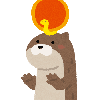 カワウソくん
カワウソくんん? じゃあスマホの写真て9999枚以上撮れないの?



いやいや、そんなことあったらめっちゃ困るでしょ(笑)
10000枚目の写真は、先程の「100ANDRO」ではなく、新しく作られた「101ANDRO」に保存されます。
そこから、また「xxx_0001.jpg」で始まっていくのです。
デジタルカメラも一眼レフも大体同じような仕組みです。
スマホの中に写真がありすぎて困っているならば、圧縮するか、Googleフォトなどのクラウド上に保存しましょう。
Googleフォトのアップロードサイズを「高画質」(→画質は劣化しますがあまり気にならないレベル)にすると、無制限に写真をアップロードできるので、おすすめです。
足りなくなった場合は、Googleドライブのクラウドストレージはたった250円で100GBも追加できるので良心的です。
Download


おなじみのフォルダです。Chromeなどのブラウザで画像などをダウンロードすると、必ずこのフォルダーに入ります。
おそらく何も弄っていない人は、中のファイルが大変なことになっているはずなので、新規フォルダーを作って整理してみるのもありでしょう。
Edited
Xperia純正のアルバムの機能である、「画像編集」を使うと、このフォルダーが作成されます。
もし使ったことがあれば、中に編集した画像が入っているはずです。
Music


パソコンから取り込んだものやオンラインで購入した音楽はこのフォルダーに入れておきましょう。
アプリ側が音楽ファイルを正しく認識してくれるはずです。
また、ファイルの性質上「Music」でも「music」でもどちらでも認識するので、ここは気にしなくてもおk。
Musicの中身は、下のような感じになるように入れると吉です。
※すでに入っているファイルは、移動すると、アプリによってはプレイリスト自体が破損してしまうので、そのままにしておきましょう。
Music
└ アーティスト名 A
└ アルバム名 1
└ 音楽ファイル.mp3
︙
└ アルバム名 2
└ アルバム名 3
︙
└ アーティスト名 B
└ アーティスト名 C
︙Notifications
通知に関するものです。このフォルダーには、「通知音」となる音源が入っています。
通知音は、システム由来のものではなく、ユーザーのオリジナルの音源です。
つまり、このフォルダーに入れると、通知音として使うことができるのです。
設定が必要です。また、アプリによっては対応していないこともあります。
僕は、LINEの通知音を変えるために、ファイナルファンタジー14の効果音を入れています(笑)。
Picture


Pictureは、スマートフォンで作成した画像が入っています。
“作成した画像”とは、「スクリーンショット」や「画像編集」でユーザーが保存したものです。
また、「LINE」「Twitter」などのSNSからダウンロードした画像も入っていることが多いです。
こちらもダウンロードと同じように、新規フォルダーを作ってわかりやすくまとめても問題ないです。
Temp
Tempとは「Temporary」の略で、”一時的な”の意味があります。
これらの中身は、一時的なものなので、作業中でなければ消してしまっても問題ありません。
同じ概念に、キャッシュというものがあります。
番外編/「キャッシュ」とは
キャッシュとは、オンライン上のデータ(例えるならパズドラでいうモンスターの画像)を保存しておく仕組みです。
これらは削除しても問題ないものです。
ですが、削除すると、次回アプリを読み込むときに別途オンラインサーバーから再ダウンロードしなくてはならないので、通信量と時間がかかります。
とは言っても、キャッシュの中には2年前のものなど古いデータもあります。
なので、定期的に削除することで、端末の容量を適切に空けることができるのです。
おすすめファイル管理アプリ
XperiaやGalaxyには、プリインストール(初めから入っている)されたアプリの中に、ファイルマネージャーがあるかもしれません。
しかし、デザイン面や機能面で優れていないものもありますよね……。
ならば、この記事中にも度々出てくる「Yahoo!ファイルマネージャー」がおすすめです。
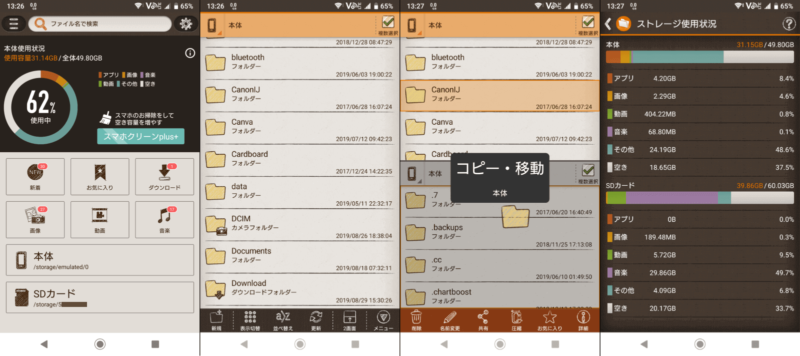
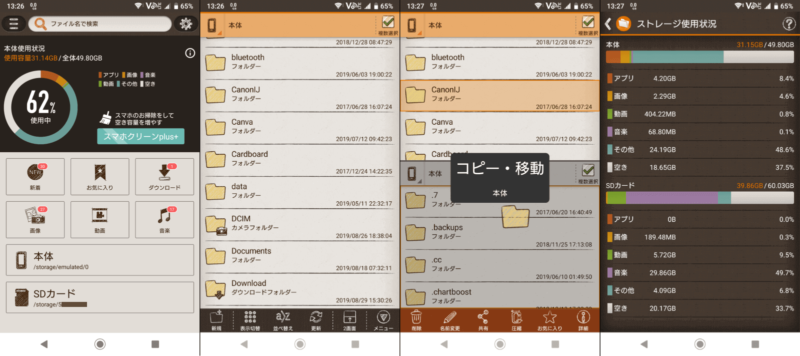
このアプリの良いところは、
- アプリでファイルが一括管理できる
- 「DCIM」「Picture」のフォルダーにわかりやすくイメージアイコンが表示される
- 2画面でファイルのコピー/移動がらくらく
- ストレージ容量の内容が一瞬でわかる
- 「スマホクリーンplus+」でたまったキャッシュを一括削除できる
などなど。デザインもわかりやすく、とてもかんたんにファイル管理ができるので、筆者おすすめのアプリです。
https://play.google.com/store/apps/details?id=jp.co.yahoo.android.yfiler&hl=ja
ぜひ、一度お試しあれ!
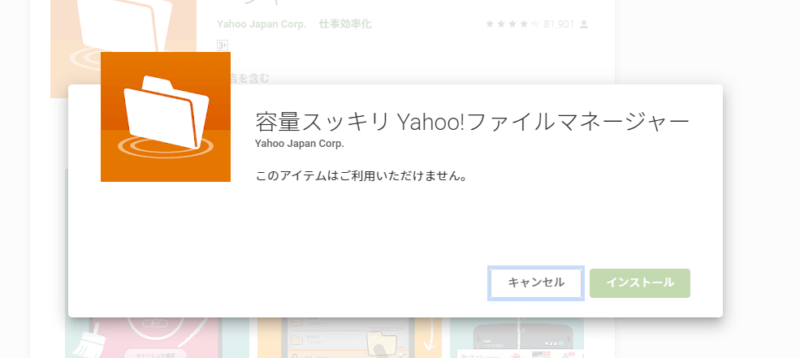
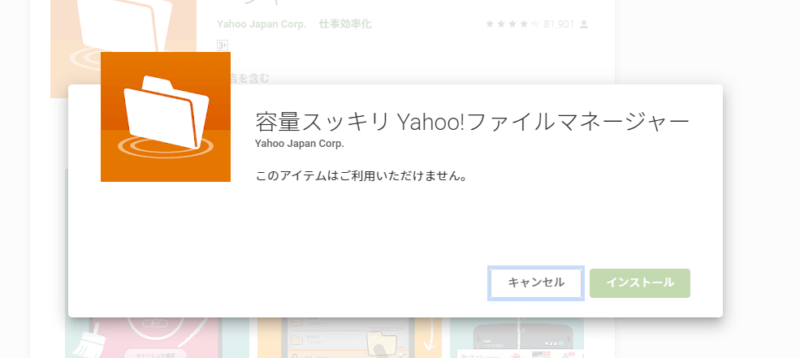
追記/Yahoo!側がこのアプリのサポートを終了してしまいました……。
愛着が会ったので、正直ショックです。
インストール済みの方は(再インストールできないので)消さないようにしましょう。
Yahoo!ファイルマネージャーの代替アプリ
代替アプリを探すのは難しいですが、Yahoo!と対をなすGoogleから、ファイルマネージャーがでています。
このソフトの利点は、なにより直感的でシンプルな点です。ダークモードにも対応しています。
「ダウンロード・画像・動画・音声・ドキュメント」などと分かれていて、ファイルを手軽に管理してみたい方(特に初心者)におすすめ。
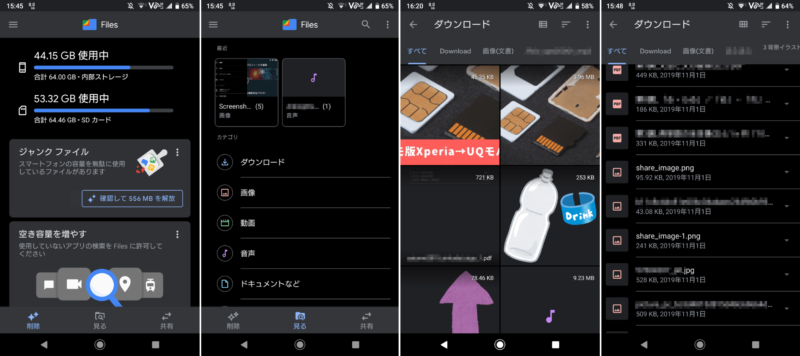
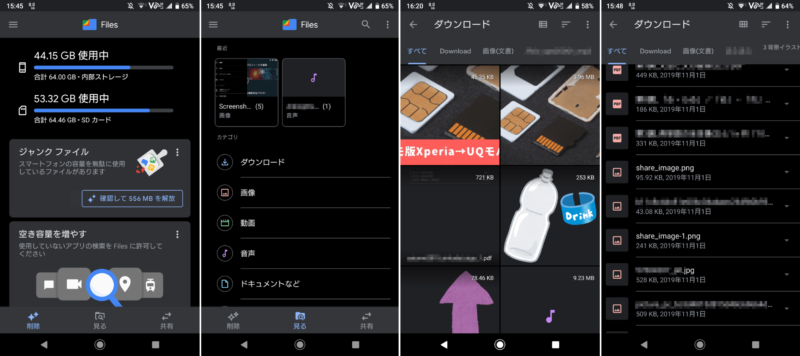
「ストレージデバイスを表示」すれば、“生の状態”の内部ストレージとSDカードを確認できます。
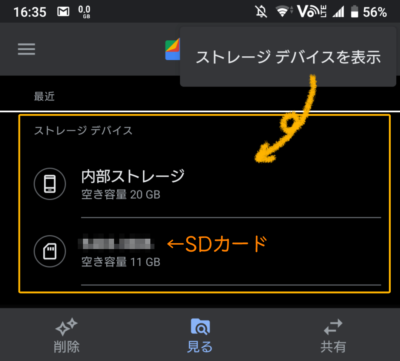
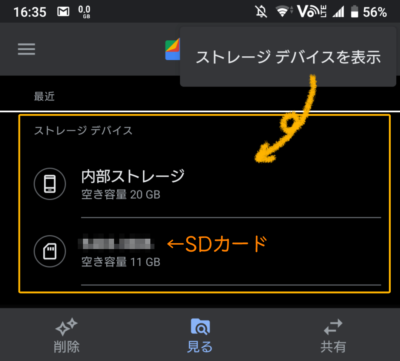
この状態であれば、任意の場所への移動も楽にできます。
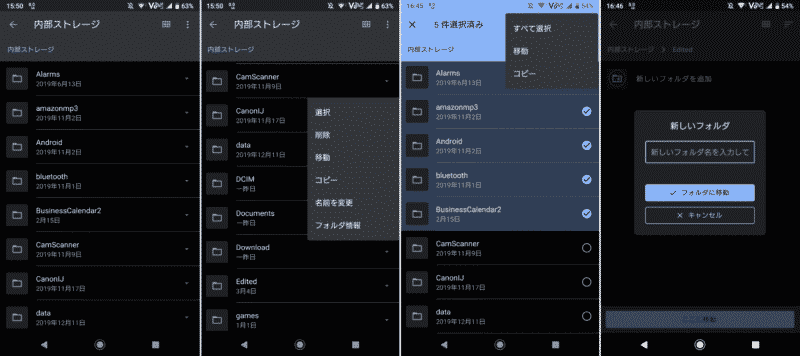
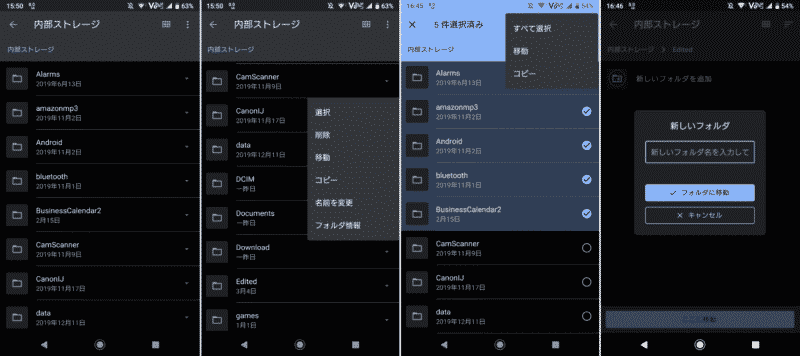
UIもGoogle仕様なので、直感的でわかりやすいですね。
利点をまとめると
- アプリでファイルが一括管理できる
- 「画像」などのざっくりとしたイメージでデータを把握できる(初心者向け)
- 大きな画像やイメージで表示できる(逆に、行のようにもできる)
- ストレージ容量の内容が一瞬でわかる
- 「ジャンクファイル」でたまった不必要なキャッシュを一括削除できる
そして、Googleなので安心して利用できるのもいいですね。